SAP Business One: Ausführlicher Bericht: Crystal-Berichte

Vor kurzem haben wir beschrieben, wie man in SAP Business One Dokumente druckt und dabei individuelle Layouts erstellt. Ein wichtiger Aspekt blieb jedoch unberücksichtigt. Obwohl wir SAP Crystal Reports mehrmals erwähnt haben, haben wir dieses Tool in dem Artikel nicht richtig beschrieben. Lassen Sie uns daher SAP Business One Crystal Reports aus der Perspektive des Dokumentendrucks betrachten. Im folgenden Artikel definieren wir das Tool, beschreiben, wie man mit seiner Hilfe einen einfachen Bericht erstellt, und zeigen, wie man eine Standard-Layoutvorlage im Crystal Reports-Tool einrichtet.

Table of contents
Crystal Reports definiert
SAP Business One behandelt Crystal Reports als eine integrierte Berichtslösung, die zusätzliche Kapazitäten für die Erstellung von Berichten und Dokumentenlayouts bietet.
Die Verwendung dieser Lösung ist jedoch mit einem wichtigen Aspekt verbunden. SAP Business One stellt eine Lizenz für die Nutzung zur Verfügung. So erhält ein Benutzer mit einem Wartungsvertrag eine kostenlose Crystal Reports-Lizenz zusammen mit der Möglichkeit, Berichte und Layouts zu verwalten.
Wie wir bereits im vorherigen Artikel über SAP Business One erwähnt haben, führt das Anlegen einer neuen Unternehmensdatenbank zur automatischen Generierung von Standardvorlagen und -berichten. Das SAP Crystal Reports-Tool bietet die Möglichkeit, neue Layouts und Berichte zu erstellen und sie mit dem Berichts- und Layout-Manager zu importieren. Obwohl Sie mit diesem Werkzeug auch die vorhandenen Berichte bearbeiten können, können Sie mit Crystal Reports auch andere Aktionen durchführen. Zum Beispiel können Sie damit neue Berichte und Layouts erstellen. Auf diesen Prozess konzentrieren wir uns im nächsten Kapitel.
So erstellen Sie grundlegende Berichte in SAP Crystal Reports
Im Folgenden erfahren Sie, wie Sie einen einfachen Umsatzbericht mit Crystal Reports erstellen. In unserem Beispiel basiert der Bericht auf Ausgangsrechnungen, die nach einem Vertriebsmitarbeiter gruppiert sind. Außerdem zeigen wir, wie Sie diesen Bericht aus dem Hauptmenü in andere Verkaufsberichte importieren können.
Die Erstellung eines einfachen Berichts in SAP Crystal Reports sieht folgendermaßen aus:
- Öffnen Sie das Werkzeug SAP Crystal Reports;
- Wählen Sie den Berichtsassistenten;
- Wählen Sie die Datenquelle für den Bericht:
- Klicken Sie auf Neue Verbindung erstellen;
- Wählen Sie SAP Business One;
- Geben Sie die Anmeldeinformationen für die Verbindung mit der Datenbank an;
- Erweitern Sie die neue Verbindung:
- Wählen Sie den Namen der Datenbank;
- Wählen Sie die SAP Business One-Tabellen aus (in unserem Beispiel die Tabelle Ausgangsrechnungen (OINV) aus dem Verkaufsmodul und die Tabelle Vertriebsmitarbeiter (OSLP) aus Verwaltung -> Einrichtung -> Allgemein);
- SAP Business One zeigt die Verknüpfungen zwischen den beiden ausgewählten Tabellen an. Sie werden automatisch nach dem Datenbankschema von SAP Business One erstellt.
- Möglicherweise müssen Sie die Verknüpfungen manuell erstellen, um korrekte Verbindungen für mehrere Tabellen herzustellen;
- Wählen Sie die Tabellenfelder aus, die Sie für den Bericht benötigen;
- Gruppierungsschema anwenden (optional). Sie können Felder auswählen, nach denen gruppiert werden soll. Wählen Sie entweder aus den im Bericht ausgewählten Feldern oder aus den in den ausgewählten Tabellen verfügbaren Feldern.
- Klicken Sie auf Weiter.
- Schließlich haben Sie den Schritt Zusammenfassungen erreicht. SAP Crystal Reports schlägt vor, jede Gruppe nach Belegnummer und Belegsumme zusammenzufassen. Wählen Sie die für Ihren Geschäftsfall geeigneten Optionen und klicken Sie auf Fertig stellen.
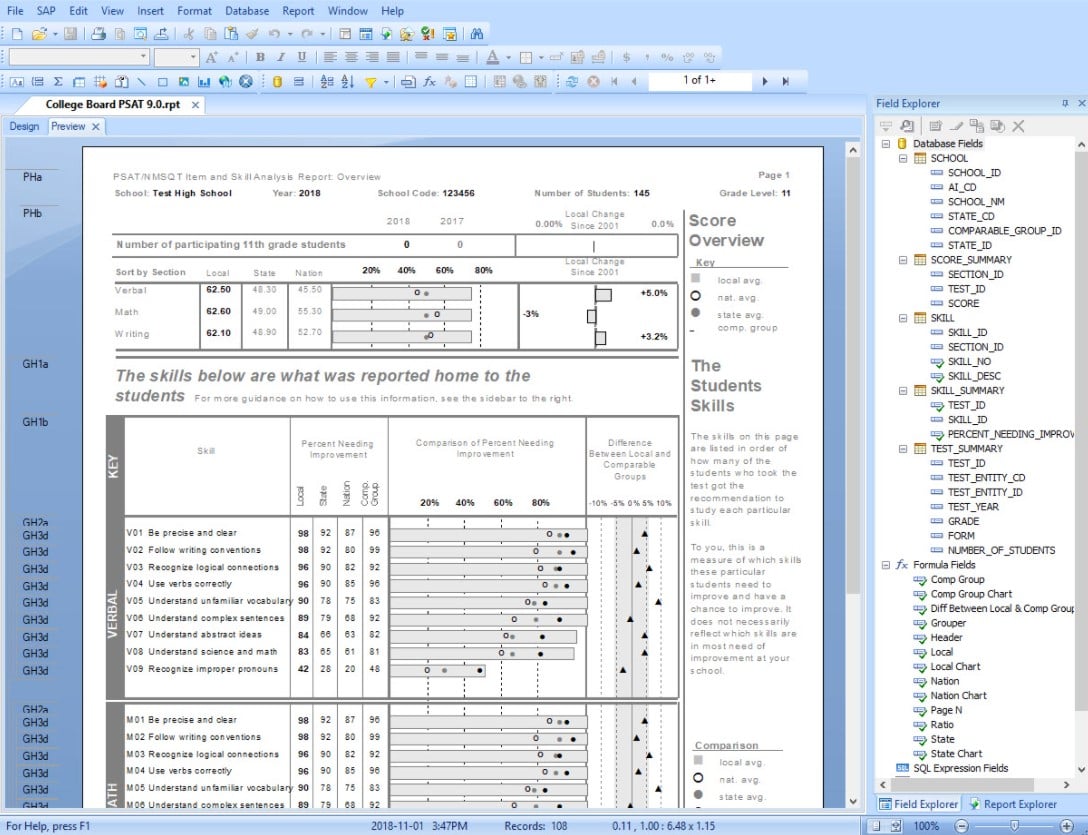
Beachten Sie, dass das Crystal Reports Designer Tool zwei Modi bietet: Vorschau und Entwurf. Sie können neue Felder hinzufügen, ihre Formate bearbeiten, Formeln verwenden, Daten filtern, Diagramme hinzufügen und andere Anpassungen vornehmen.
Wenn Ihr neuer Bericht fertig ist, müssen Sie ihn speichern. Es ist möglich, Berichte in SAP Crystal Reports unter Add-Ins -> SAP Business One -> Speichern unter zu speichern. Jetzt können Sie den Bericht unter Add-ins -> SAP Business One -> Vorschau in SAP Business One ansehen.
Die Integration von SAP Business One mit Crystal Reports ist mit speziellen Feldern und anderen zusätzlichen Funktionen verbunden. Das System ermöglicht Ihnen die Erstellung von Parametern für Suchkriterien, die den integrierten Auswahlkriterien anderer Berichte ähneln. Außerdem ist es möglich, den orangefarbenen Drilldown-Pfeil zu Crystal Reports hinzuzufügen, um zum entsprechenden Stammdatenbild zu gelangen.
Wie man Standard-Layoutvorlagen in SAP Crystal Reports einrichtet
Was die Layoutvorlagen betrifft, so bietet die SAP-Crystal-Reports-Lösung erweiterte Möglichkeiten. Mit diesem Tool haben Sie die Möglichkeit, mehrere Layoutvorlagen für jeden Beleg und Bericht zu pflegen. Es ist sogar möglich, für jede Sprache ein eigenes Layout zu erstellen oder spezifische Layouts für bestimmte Kundentypen festzulegen.
Sie können in SAP Crystal Reports verschiedene Standardvorlagen für verschiedene Geschäftspartner wie folgt festlegen:
- Suchen Sie das Symbol für den Drucklayout-Designer und klicken Sie es an;
- Wählen Sie den Namen Ihres Layouts;
- Klicken Sie auf die Schaltfläche Als Standard festlegen;
- Wählen Sie die Benutzer und Geschäftspartner aus, auf die dieses Layout angewendet werden soll:
- Für bestimmte Benutzer oder Geschäftspartner klicken Sie auf das Symbol Durchsuchen, um sie auszuwählen.
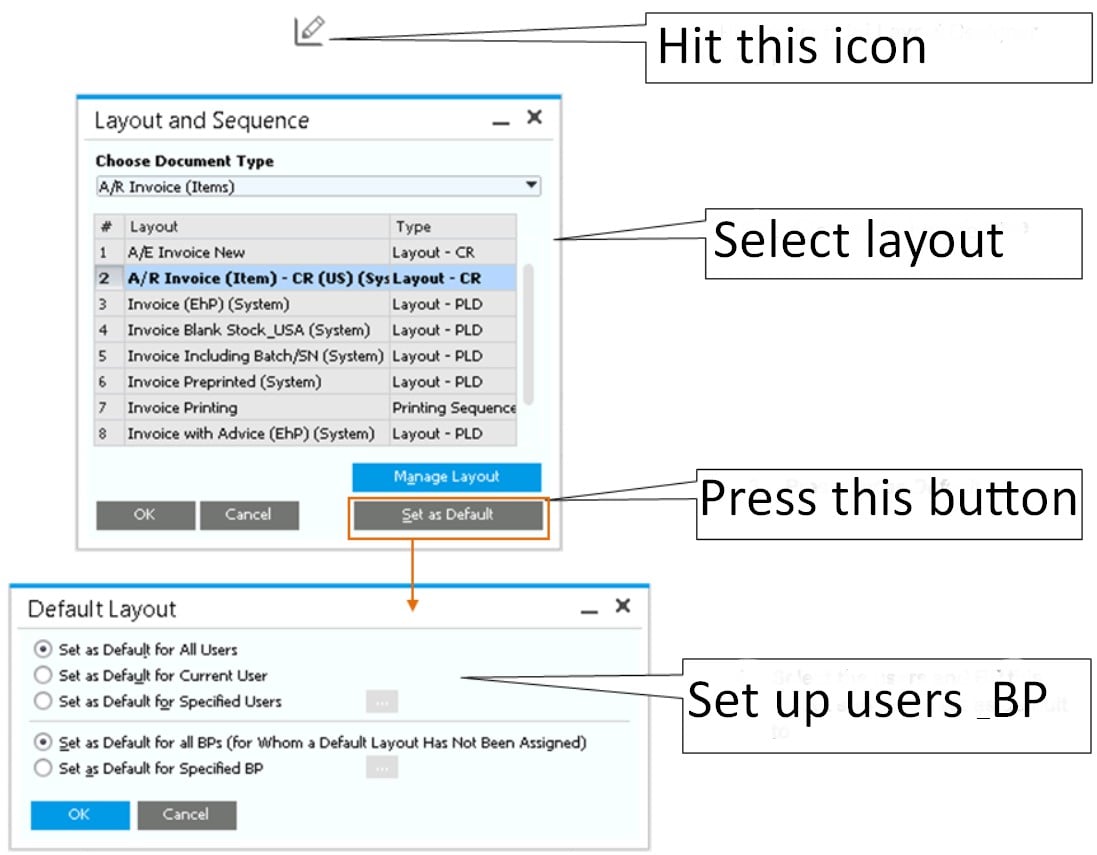
Beachten Sie, dass Nicht-Superuser in Bezug auf die Layouts eingeschränkt sind. Sie können eine Standardvorlage für sich selbst und bestimmte Geschäftspartner (falls vorhanden) festlegen. Über Allgemeine Berechtigungen können Sie zusätzliche Einstellungen für Nicht-Superuser festlegen.
Wie man SAP Business One mit externen Systemen integriert
Auch wenn SAP Business One wie ein perfektes ERP-System erscheint, hat es doch einige Nachteile. Es hilft zwar bei der Automatisierung zahlreicher Prozesse, aber die vollständige Integration mit E-Commerce-Plattformen ist eine fragwürdige Aufgabe.
Allerdings können Sie die Standardmöglichkeiten mit zuverlässigen Drittanbieterlösungen erweitern. So ist es nur eine Frage von ein paar Klicks, die für die Installation und Konfiguration erforderlich sind, um eine fehlende Funktionalität zu erhalten. Unser Team bietet zum Beispiel Integratoren an, die SAP-Integrationen mit wichtigen E-Commerce-Plattformen wie Magento 2 und Shopify ermöglichen. Zögern Sie nicht, uns für weitere Informationen über die Integration von SAP Business One in Ihr Unternehmen zu kontaktieren und unsere SAP Business One Integrationslösung für Magento 2 zu prüfen.

